XShell 7是一款非常出色的SSH终端模拟工具,支持SSH1, SSH2, 以及Microsoft Windows 平台的TELNET 协议,可以方便的管理远程主机,软件含有自定义键盘映射、上传或下载文件、动态端口转发、VB脚本支持等等功能,占用资源少,操作简单,同时也有效的保护信息的安全性,是日常生活必备的远程连接神器!
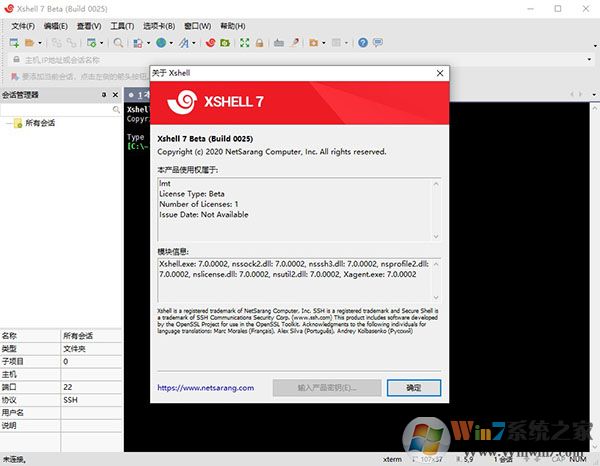
XShell 7软件功能
1、最近会话列表
此列表允许您轻松检查并连接到最近连接的服务器。
2、可继承会话属性
可以在会话文件夹级别设置会话属性。在会话文件夹下创建的任何新会话都将继承其属性。会话文件夹有效地充当新会话文件的模板。
3、选项卡管理器
选项卡管理器以树状结构显示所有选项卡和选项卡组,便于组织选项卡。当单个选项卡组有多个会话时,选项卡可能隐藏在Xshell的窗口中。使用选项卡管理器,您可以轻松查看、移动和管理这些选项卡。
4、脚本录制
根据输入(发送)和输出(预期)自动生成脚本。使用生成的脚本作为基础,创建更复杂、多用途的脚本。
5、多会话脚本
将多个选项卡作为应用脚本的目标。(此功能仅在单进程模式下受支持)。
尺寸B选择
B选择=xsh.Session.SelectTabName(“会话名称”)
如果(b选择),则xsh.Screen.Send发送(“pwd”和VbCr)
结束if
6、链接栏中的快捷方式支持
添加到链接栏的会话现在支持快捷方式,并且其行为类似于快捷方式。因此,对会话所做的任何更改也将反映为快捷方式。
7、SCP命令支持
您可以使用本地Shell中的SCP命令向远程服务器发送和接收文件。输入Scp/?命令获取详细的用法说明。
8、跳转主机参数
跳转主机特性是一个代理特性,它允许您利用一个中间SSH服务器来到达最终的目标服务器。由于使用Open SSH的TCP隧道,此功能可用于连接无法直接连接到防火墙或网络配置的服务器。此外,此功能是在SSH协议级别实现的,因此,不需要在中间代理服务器上运行shell。
9、真正的Windows命令
通过这个特性,Xshell现在完全支持本地Shell中的CMD输出。在此功能之前,命令输出结果将首先由Xshell终端处理,然后在本地Shell中输出。这将导致某些屏幕不出现或字符串对齐不正确。
真正的Windows CMD功能允许将一个实际的windowscmd窗口作为自己的选项卡放置到Xshell中。用户不再需要离开Xshell才能拥有完整的CMD功能。为了使用这个特性,只需在Xshell的本地Shell中键入'realcmd'命令。
10、远程文件管理器
如果您的连接使用SSH,那么远程文件管理器将为远程服务器的当前路径提供一个可视化的文件列表。若要使用此功能,请导航到“隧道”窗格(视图->隧道窗格)中的“文件管理器”选项卡。远程文件管理器支持通过拖放进行上载,并通过上下文菜单进行下载。
11、OpenSSH证书颁发机构
对于公钥身份验证,必须在要连接到的服务器上以及用户上注册公钥。这种方法可能被认为效率低下,而且对服务器管理员来说也是一种负担。因此,使用通过证书颁发机构(CA)认证的公钥可以是一个更好的解决方案。OpenSSH提供了简单的证书生成和相关的CA基础设施。Xmanager、Xshell和Xftp可以利用OpenSSH CAs连接到远程UNIX/Linux服务器
使用教程
Xshell如何创建连接服务器?
1、使用软件时我们就需要创建连接,然后连接到我们的服务器上去,进行操作。第一次打开软件时,会自动弹出连接页面,这里我们可以点击左上角的按钮,创建服务器连接。
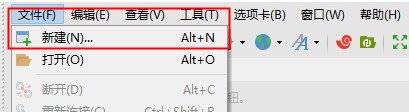
2、然后出来服务器信息页面,在这里需要填写的是:
(1)连接名称
(2)服务器IP
(3)服务器端口(默认22)
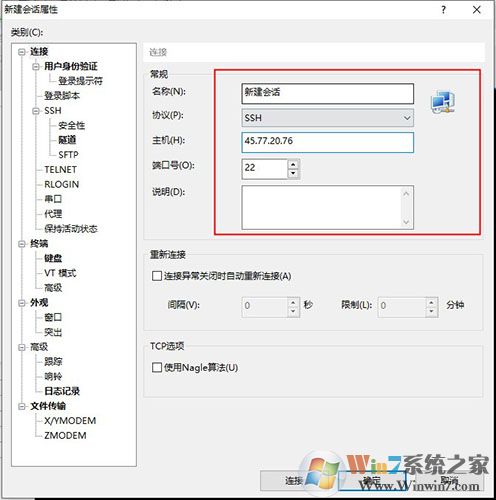
3、填写完毕后,点击确定,保存配置,回到连接页面,可以看到多了一个测试服务器的连接。
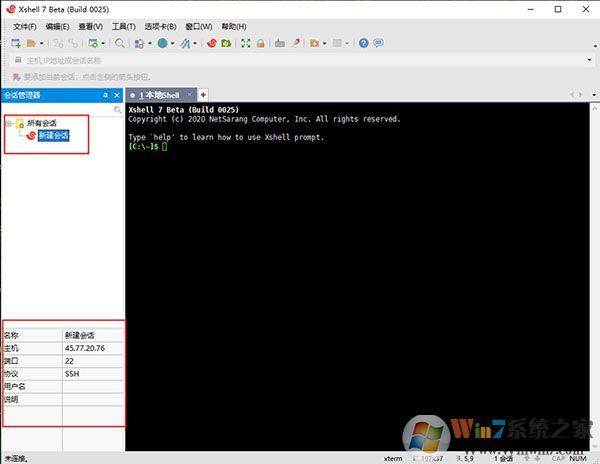
4、我们点中那个测试服务器的连接,然后点击连接按钮。就开始连接服务器了。第一次连接会提示你是否保存服务器信息,点击接受并保存。
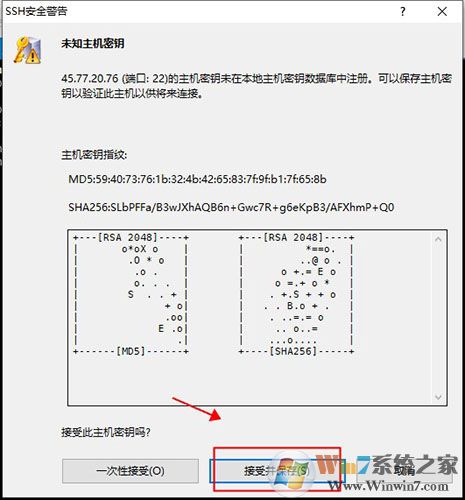
5、然后要求你输入用户名,你输入可以连接服务器的合法用户名,勾选记住用户名,要不后面每次连接都要输入。
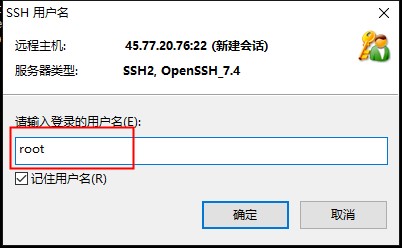
6、然后进入到输入密码窗口,输入前面的用户密码。点击连接。
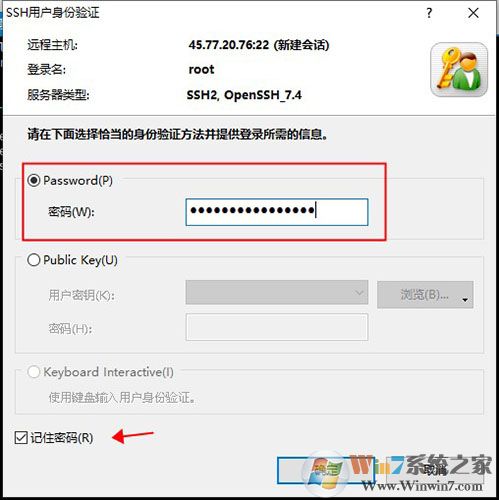
7、如果认证通过了,那么就会显示出登陆信息。如下面图中所示,会显示出服务器的ip地址,以及上次登陆时间等信息。
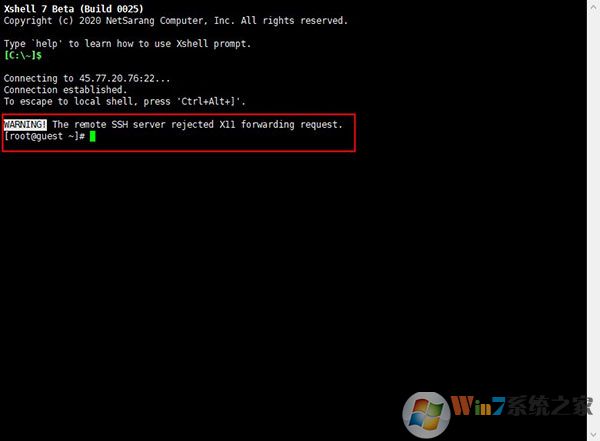
注意事项
因为补丁的特质会有报毒提示,添加信任即可,介意勿下。
